So stellen Sie Dateien aus dem Papierkorb oder geleerten Papierkorb wieder her
Der Papierkorb ist ein Ort, an dem gelöschte Elemente unter Windows und Mac vorübergehend gespeichert werden, bis sie endgültig entfernt werden. Er bietet Benutzern die Möglichkeit, versehentlich gelöschte Dateien wiederherzustellen. Dieser Beitrag erklärt, wie man sie wiederherstellt oder Stellen Sie den Papierkorb wieder her unter Windows und Mac. Damit Sie Ihre gelöschten Dateien schnell finden und am ursprünglichen oder einem anderen Ort wiederherstellen können, folgen Sie unserer Schritt-für-Schritt-Anleitung.
SEITENINHALT:
Teil 1: So stellen Sie gelöschte Dateien im Papierkorb auf dem PC wieder her
Wie bereits erwähnt, speichert die Papierkorb-Anwendung Ihre gelöschten Dateien, bis Sie sie leeren. So können Sie gelöschte Dateien aus dem Papierkorb wiederherstellen und so den Verlust wichtiger Daten vermeiden.
Schritt 1. Doppelklicken Sie auf das Papierkorb Anwendung auf Ihrem Desktop, um sie zu öffnen.
TIPP: Wenn Sie die Anwendung „Papierkorb“ nicht finden können, öffnen Sie ein Datei-Explorer-Fenster und wählen Sie sie in der Seitenleiste aus.
Schritt 2. Jetzt können Sie alle gelöschten Dateien nach Namen anzeigen. Denken Sie daran, dass Sie Dateien im Papierkorb nicht öffnen können.
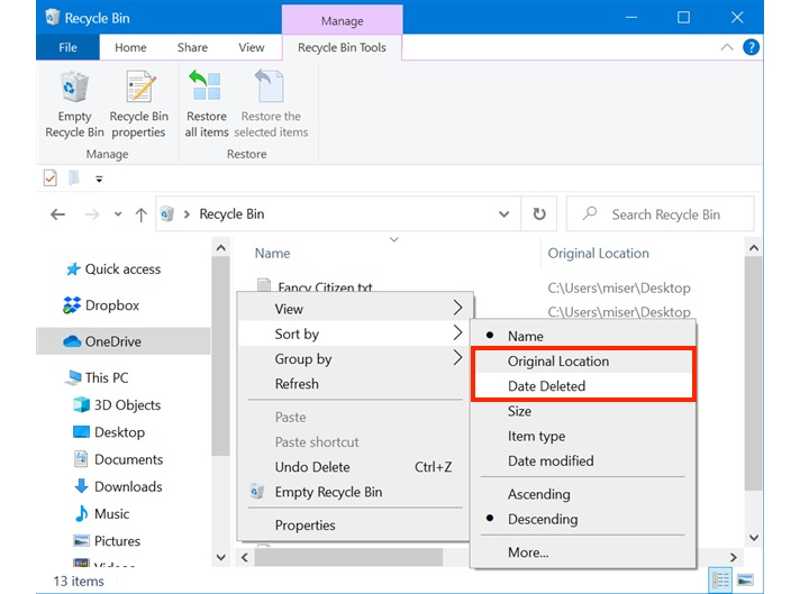
Schritt 3. Klicken Sie mit der rechten Maustaste auf einen leeren Bereich, wählen Sie Sortieren nachund wählen Sie eine Option zum Anordnen Ihrer gelöschten Dateien aus, z. B. Name, ursprünglicher Speicherort, Löschdatum, Größe, usw.
TIPP: Sie können eine bestimmte Datei auch schnell finden mit dem Papierkorb durchsuchen Box.
Schritt 4. Wählen Sie die gelöschte Datei aus, die Sie wiederherstellen möchten. Um mehrere Dateien wiederherzustellen, drücken Sie die Ctrl Taste auf Ihrer Tastatur und klicken Sie auf jede Datei.
Schritt 5. Jetzt haben Sie mehrere Optionen zur Wiederherstellung gelöschter Daten aus dem Papierkorb:
Option 1: Klicken Sie mit der rechten Maustaste auf eine ausgewählte Datei und wählen Sie Wiederherstellen.
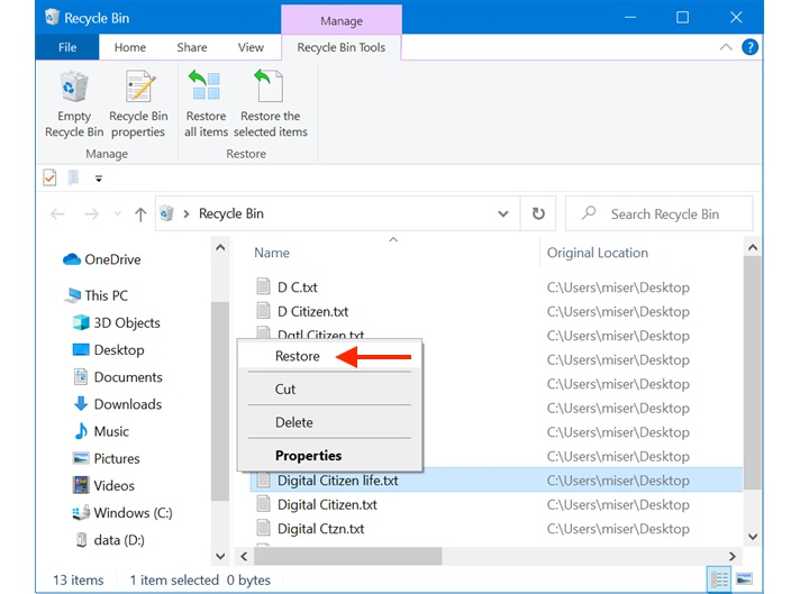
Option 2: Klicken Sie mit der rechten Maustaste auf eine ausgewählte Datei, wählen Sie Alle Immobilien in GriechenlandUnd klicken Sie auf Wiederherstellen auf den Dialog.
Option 3: Klicken Sie auf das obere Menüband und erweitern Sie es. Gehen Sie zu Papierkorb-Tools Registerkarte, und wählen Sie Stellen Sie die ausgewählten Elemente wieder her.
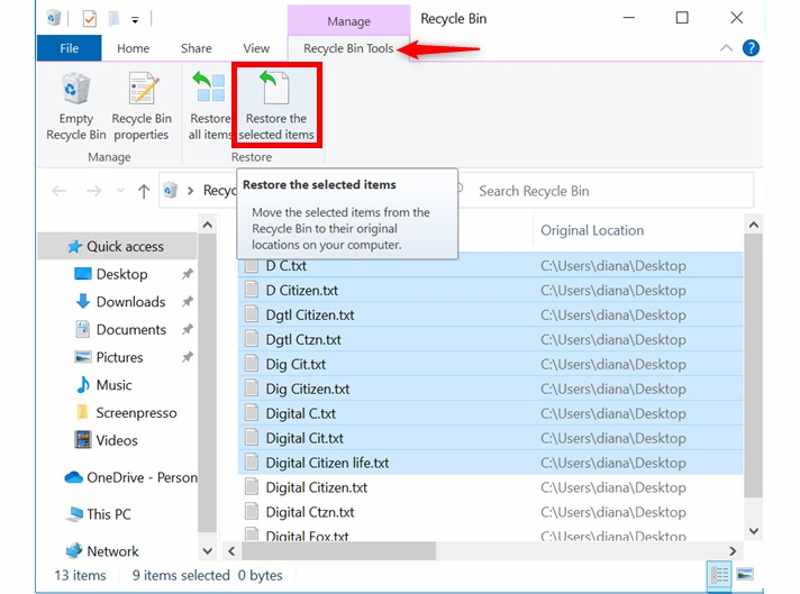
Option 4: Wenn Sie den gesamten Papierkorb wiederherstellen möchten, wählen Sie Alle Gegenstände wiederherstellen in England, Papierkorb-Tools in der oberen Menüleiste. Wenn Sie dazu aufgefordert werden, wählen Sie Ja.
Option 5: Wenn Sie Gelöschte Dateien auf dem Mac wiederherstellen oder Windows an einen anderen Ort, klicken Sie mit der rechten Maustaste auf ein ausgewähltes Element und wählen Sie SchneidenNavigieren Sie dann zum Ziel, klicken Sie mit der rechten Maustaste auf einen leeren Bereich und wählen Sie Pasta.
Teil 2: So stellen Sie gelöschte Dateien im Mac-Papierkorb wieder her
Auf dem Mac gibt es eine Anwendung namens Trash, die dem Papierkorb ähnelt. Sie speichert gelöschte Dateien auf Ihrem MacBook, iMac und anderen Mac-Computern oder Laptops, bevor Sie den Papierkorb manuell leeren. Mit anderen Worten: Sie können den Mac-Papierkorb ganz einfach wiederherstellen.
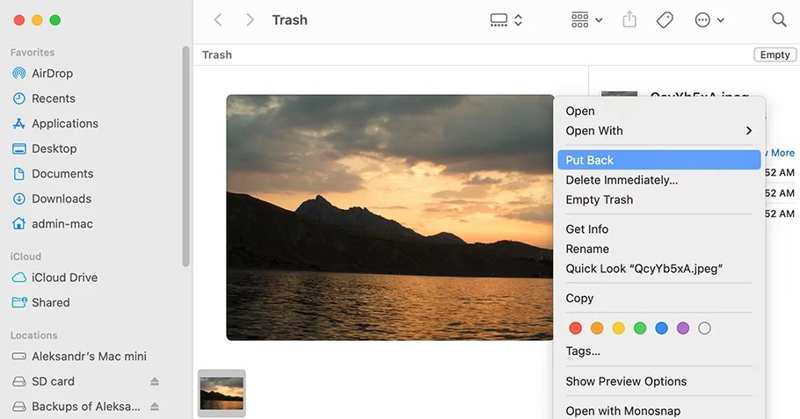
Schritt 1. Klicken Sie auf die Müll Klicken Sie auf die Schaltfläche in Ihrer Dockleiste und wählen Sie Öffne.
Schritt 2. Hier können Sie Ihre gelöschten Dateien in verschiedenen Ansichten sehen.
Schritt 3. Suchen Sie die Datei, die Sie wiederherstellen möchten, und wählen Sie sie aus. Um mehrere Dateien wiederherzustellen, drücken Sie die Cmd und klicken Sie auf jedes Element.
Schritt 4. Klicken Sie mit der rechten Maustaste auf eine ausgewählte Datei und wählen Sie Zurück geben um es in den ursprünglichen Ordner zu bringen.
Hinweis: Wenn Sie gelöschte Dateien an einem anderen Speicherort wiederherstellen möchten, öffnen Sie den Zielordner im Finder. Ziehen Sie dann die ausgewählten Dateien per Drag & Drop in den Ordner.
Teil 3: So stellen Sie mit der Umschalttaste gelöschte Dateien wieder her
Der Papierkorb funktioniert nicht immer. Wenn Sie beispielsweise Shift Wenn Sie eine Datei löschen, wird sie vollständig gelöscht und ist im Papierkorb nicht mehr zu finden. Außerdem sind die gelöschten Dateien verschwunden, wenn Sie den Papierkorb leeren. Wenn Sie gelöschte Dateien oder den Papierkorb gesichert haben, können Sie Dateien wiederherstellen, die mit der Umschalttaste aus der Sicherung gelöscht wurden.
So stellen Sie mit der Umschalttaste gelöschte Dateien auf dem PC wieder her
Schritt 1. Klicken Sie mit der rechten Maustaste auf Start Menü und wählen Sie Systemsteuerung unter Windows 11/10.
Schritt 2. Klicke Sichern und Wiederherstellen (Windows 7) unter dem System und Sicherheit Überschrift.
TIPP: Wenn Sie Ihre Dateien mit einem externen Laufwerk sichern, schließen Sie es an Ihren PC an.
Schritt 3. Klicken Sie auf die Wiederherstellung meiner Dateien Knopf unter dem Wiederherstellen .
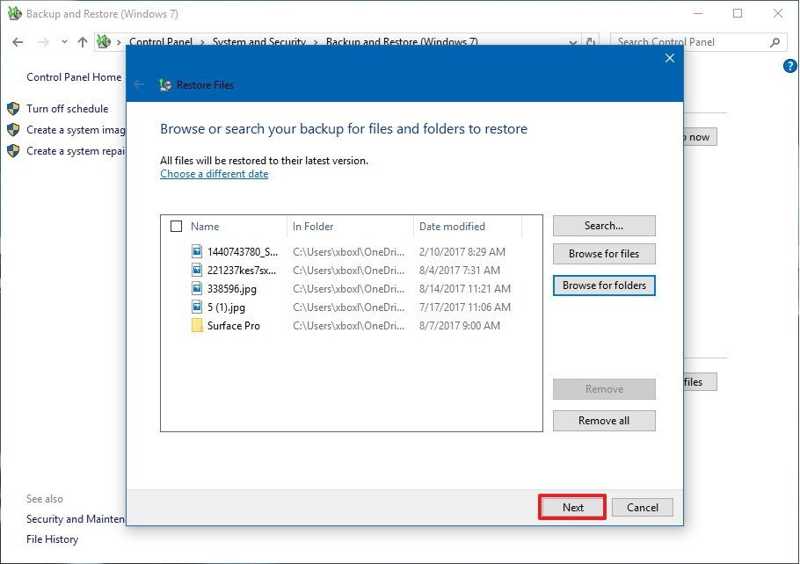
Schritt 4. Klicken Sie auf die Suchen Sie nach Dateien or Nach Ordnern suchen und wählen Sie die gelöschten Dateien oder Ordner aus.
Schritt 5. Klicke Hinzufügen von Dateien or Ordner hinzufügen .
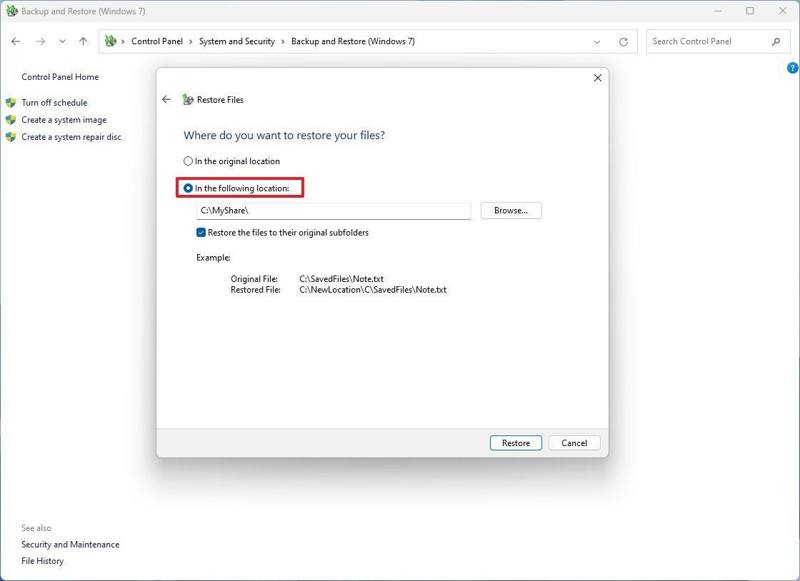
Schritt 6. Dann wählen Sie Am ursprünglichen Standort or An folgendem Standort. Wenn Sie Letzteres auswählen, klicken Sie auf Jetzt entdecken und legen Sie einen Ausgabeordner fest.
Schritt 7. Klicken Sie abschließend auf Wiederherstellen.
So stellen Sie mit der Umschalttaste gelöschte Dateien auf dem Mac wieder her
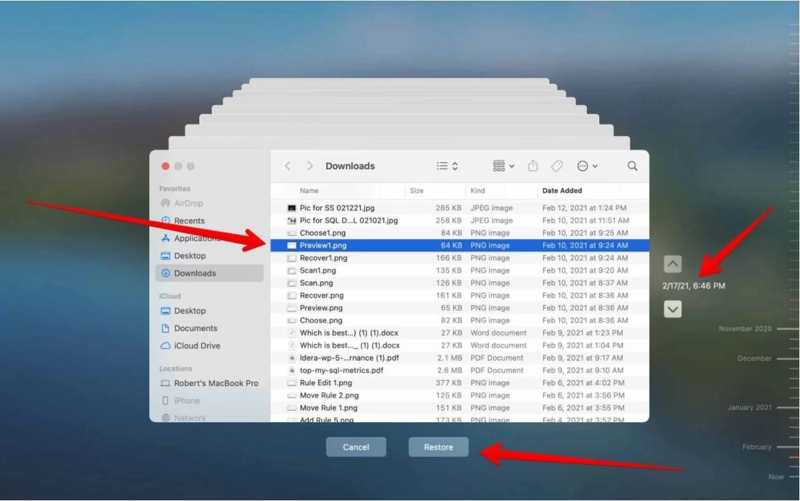
Schritt 1. Schließen Sie Ihren Backup-Medienspeicher an Ihren Mac an.
Schritt 2. Öffnen Sie den Finder über Dock und suchen Sie den Ordner, in dem Sie Ihre gelöschte Datei gespeichert haben.
Schritt 3. Klicken Sie auf die Time Machine Klicken Sie in der oberen Menüleiste auf und wählen Sie Durchsuchen Sie Time Machine-Backups or Geben Sie Time Machine.
Schritt 4. Suchen Sie mit der Zeitleiste die gewünschten Dateien und wählen Sie diese aus.
Schritt 5. Abschließend klicken Sie auf Wiederherstellen .
Teil 4: So stellen Sie Dateien aus einem leeren Papierkorb wieder her
Was können Sie tun, wenn Sie kein Backup haben? Apeaksoft Datenwiederherstellung kann Ihnen helfen, Dateien aus einem leeren Papierkorb unter Windows oder Mac wiederherzustellen. Noch wichtiger ist, dass das benutzerfreundliche Design den Arbeitsablauf der Wiederherstellung aus geleerten Papierkörben vereinfacht.
Der einfachste Weg, Dateien aus einem leeren Papierkorb wiederherzustellen
- Stellen Sie verschobene und gelöschte Dateien schnell wieder her.
- Verfügbar zum Leeren des Papierkorbs, formatierte SD-Karte, USB, interne Festplatte usw.
- Zeigen Sie vor der Wiederherstellung eine Vorschau gelöschter Dateien an.
- Unterstützt fast alle Dateitypen, einschließlich E-Mails.
Sicherer Download
Sicherer Download

So stellen Sie Dateien aus einem leeren Papierkorb wieder her
Schritt 1. Scannen Sie Ihren Papierkorb
Öffnen Sie die beste Papierkorb-Wiederherstellungssoftware, nachdem Sie sie auf Ihrem PC installiert haben. Es gibt eine weitere Version für Mac-Benutzer. Gehen Sie zu Wiederherstellung der Festplatte Registerkarte, und wählen Sie Papierkorb. Drücke den Scan starten Schaltfläche, um mit dem Scannen Ihres Papierkorbs zu beginnen.

Schritt 2. Vorschau gelöschter Dateien
Anschließend können Sie eine Vorschau der gelöschten Dateien anzeigen. Wechseln Sie zum Typenliste und wählen Sie einen Datentyp aus oder gehen Sie zu Pfadliste und suchen Sie den entsprechenden Ordner.

Schritt 3. Stellen Sie den Papierkorb wieder her
Wählen Sie alle Dateien aus, die Sie wiederherstellen möchten, und klicken Sie auf das Entspannung Schaltfläche. Legen Sie einen Ausgabeordner fest und bestätigen Sie die Datenwiederherstellung aus dem Papierkorb.

Fazit
Jetzt sollten Sie mehrere Möglichkeiten lernen, Papierkorbwiederherstellung auf dem Mac und Windows. Folgen Sie unseren Schritten, um Ihre gelöschten Dateien aus dem Papierkorb, dem Papierkorb oder einem anderen Ort wiederherzustellen. Apeaksoft Data Recovery ist die ultimative Lösung, um verlorene Daten auf Ihrem Computer oder Laptop zu finden und wiederherzustellen. Wenn Sie weitere Fragen zu diesem Thema haben, schreiben Sie diese bitte unten.
Ähnliche Artikel
Dieser Artikel stellt eines der kostenlosen Datenwiederherstellungstools für den PC vor und bewertet es: Microsoft Windows File Recovery und seine Alternative.
Wenn Ihre Wiederholungsdateien beschädigt sind, machen Sie sich keine Sorgen! Hier erfahren Sie fünf effektive Methoden, um wieder auf Ihre Spielwiederholungen zuzugreifen.
Obwohl es schwierig ist, überschriebene Dateien auf einem PC oder Mac wiederherzustellen, können Sie unseren Leitfaden ausprobieren und die Schritte befolgen, um Ihre Daten zurückzubekommen.
Sie können fünf effektive Ansätze zum Wiederherstellen von PST-Outlook-Dateien unter Windows und Mac erlernen, unabhängig davon, ob Sie über ein Backup verfügen oder nicht.

